
Windows 10 té dues eines per comprovar la integritat dels fitxers del sistema protegit i la recuperació automàtica quan es detecta danys - SFC.exe i Dism.exe, així com l'ordre de reparació-WindowsImage per a Windows PowerShell (utilitzant DISM per treballar). La segona utilitat serveix com a addició de la primera, en cas que SFC falla per restaurar els fitxers danyats.
Nota: descriu a les instruccions d'ús són segurs, però, si abans que vostè ha fet cap operacions relacionades amb la substitució o el canvi d'arxius de sistema (per exemple, per instal·lar temes de tercers, etc.), com a conseqüència de la recuperació de sistema d'arxius, Aquests canvis es cancel·laran.
Utilitzant SFC per comprovar la integritat i les solucions dels fitxers del sistema de Windows 10
Molts usuaris coneixen la integritat de sistema de comprovació d'integritat de sistema de comandaments SFC / scannow que automàticament comprova i corregeix els arxius de sistema de Windows 10 protegides.
Per iniciar la comanda, la línia de comandes que s'executen en el nom de l'administrador és estàndard (es pot entrar a la línia d'ordres de l'administrador en Windows 10 mitjançant la introducció de la "línia d'ordres" del tauler de recerca, a continuació, el botó dret de ratolí sobre el resultat trobat - inici en nom de l'administrador), introduir en és SFC / scannow i premeu ENTRAR.
Després d'entrar a la comanda, començarà el control del sistema, basat en els resultats dels quals es troben errors d'integritat que es poden corregir (sobre el que no podeu) es corregiran automàticament amb el missatge "Programa de protecció de protecció de Windows detectava fitxers danyats i restaurat amb èxit ", i en el cas d'ells hi ha cap missatge que 'la protecció de Windows no ha trobat trastorns d'integritat'.
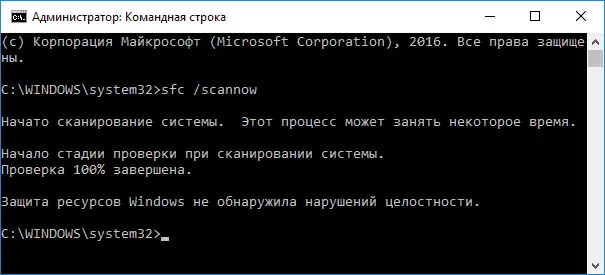
També és possible comprovar la integritat d'un fitxer de sistema específic, per a això podeu utilitzar l'ordre
Sfc / scanfile = "path_k_file"No obstant això, quan utilitzeu l'ordre hi ha un matís: SFC no pot corregir errors d'integritat per a aquests fitxers del sistema que s'utilitzen actualment. Per resoldre el problema, podeu executar SFC a través de la línia d'ordres a l'entorn de recuperació de Windows 10.
Inici de la integritat de Windows 10 mitjançant SFC a l'entorn de recuperació
Per arrencar en un entorn de recuperació de Windows 10, podeu utilitzar les maneres següents:
- Anar als paràmetres - l'actualització i la seguretat - Recuperació - opcions de descàrrega especials - Reinicia ara. (Si no hi ha cap element, també pot utilitzar aquest mètode: a la pantalla d'inici de sessió, feu clic a la icona de "On" a la dreta a baix, i mantenint la tecla SHIFT, feu clic a "Reiniciar").
- Arrencar amb un disc de recuperació de Windows per defecte.
- Arrencar des del disc d'instal·lació o d'arrencada flash amb la distribució de Windows 10, i en el programa d'instal·lació, a la pantalla després de seleccionar l'idioma, a l'esquerra avall per seleccionar "Restaurar sistema".
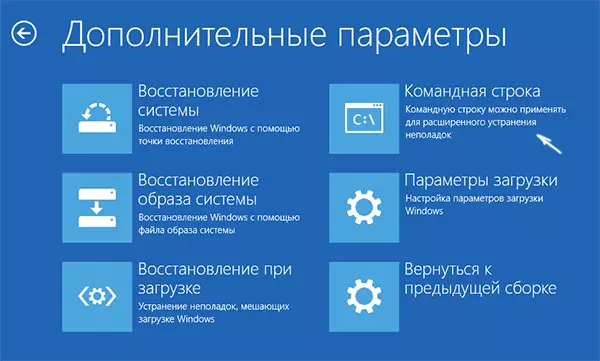
- Després d'això, aneu a "Solució de problemes" - "Paràmetres avançada" - "línia d'ordres" (Si va utilitzar els primers mètodes dels mètodes anteriors, també haurà d'introduir la contrasenya d'administrador de Windows 10). En la línia d'ordres, utilitzeu els següents comandaments:
- Diskpart.
- llista de volums
- Sortir
- SFC / scannow / offbootdir = C: \ / offwindir = C: \ Windows (on C és una secció amb el sistema instal·lat, i C: \ Windows és la ruta de la carpeta de Windows 10, és possible que tingui les lletres).
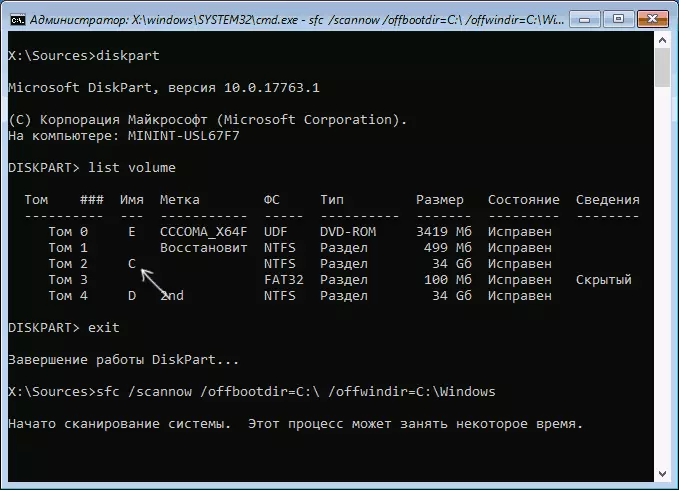
- La integritat dels arxius de sistema de sistema operatiu començarà a escanejar, mentre que aquest cop la comanda SFC estarà disponible per restaurar tots els arxius, a condició que el repositori de recursos de Windows no està danyat.
L'anàlisi es pot continuar durant un temps considerable - fins que els centelleigs de subratllat, el seu ordinador o portàtil no depèn. A l'acabar, tanqui la línia de comandaments i reiniciar l'equip com de costum.
La restauració de la Windows 10 emmagatzematge de components utilitzant Dism.exe
El desplegament i manteniment utilitat de Windows Dism.exe li permet identificar i corregir els problemes amb el sistema Windows 10 components repositori, des d'on es copia la versió original dels seus arxius de sistema a la comprovació i correcció de la integritat dels arxius de sistema. Això pot ser útil en aquelles situacions en què la protecció de recursos de Windows no pot recuperar arxius, tot i les lesions trobades. En aquest cas, el guió serà la següent: Nosaltres vam restaurar el magatzem de components, i després una altra vegada recórrer a l'ús de SFC / scannow.
Per utilitzar el Dism.exe, executeu el símbol de sistema en nom de l'administrador. Després d'això, pot utilitzar les següents comandes:
- Dism / online / neteja d'imatge / Checkhealth - per obtenir informació sobre l'estat i la disponibilitat dels danys als components de Windows. En aquest cas, la comprovació de si mateix no es produeix, però només els valors prèviament registrats es comproven.
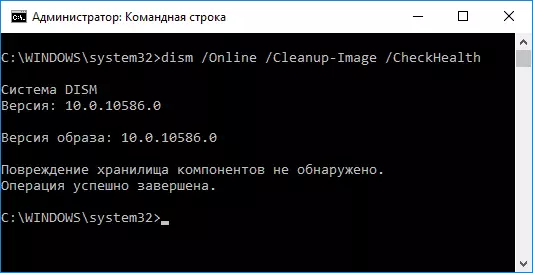
- DISM / LÍNIA / neteja-Image / SCANHEALTH - la comprovació de la integritat i la presència de dany d'emmagatzematge de components. Pot portar molt de temps i "penjar" en el procés en un 20 per cent.

- Dism / online / neteja d'imatge / RestoreHealth - fabrica i comprovar i restaurar automàticament els arxius de sistema de Windows, com en el cas anterior, porta temps i s'atura durant el procés.
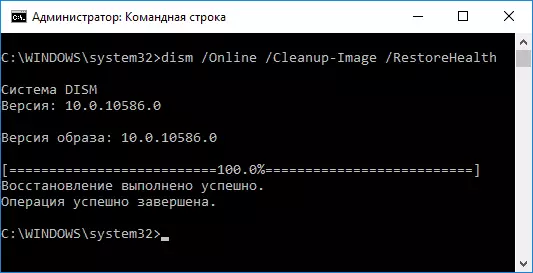
Nota: Si la comanda component de recuperació d'emmagatzematge no funciona per una raó o una altra, pot utilitzar el fitxer Install.wim (o ESD) una imatge ISO de Windows 10 (com descarregar Windows 10 ISO des del lloc de Microsoft) com amb font d'arxius, recuperació desitjada (el contingut de la imatge han de correspondre amb el sistema instal·lat). Això es pot fer amb l'ajuda d'la comanda:
Dism / online / neteja d'imatge / RestoreHealth / Font: WIM: Path_Fail_Wim: 1 / LimitaccessEn lloc .WIM, pot utilitzar el fitxer .esd de la mateixa manera mitjançant la substitució de tota WIM en la comanda de ESD.
A l'utilitzar els comandaments especificats, el registre d'accions es guarda en Windows \ Logs \ CBS \ CBS.log i Windows \ Logs \ Dism \ DISM.log.
Dism.exe també es pot utilitzar en Windows PowerShell, que s'executa en nom de l'administrador (es pot executar des del menú de el botó dret de ratolí al botó Inici) fent servir la comanda Reparar-WindowsImage. Els exemples d'equips:
- REPARACIÓ-WindowsImage -online -Scanhealth - comprovar la presència de danys en els arxius de sistema.
- Reparació-WindowsImage -NLINE -restoreHealth - Comprovar i corregir els danys.
Mètodes addicionals per a la restauració d'emmagatzematge de components, si l'anterior no funciona: Restauració de Windows 10 d'emmagatzematge de components.
Com es pot veure, la comprovació de la integritat dels arxius en Windows 10 no és una tasca tan difícil que de vegades pot ajudar a solucionar una varietat de problemes amb el sistema operatiu. Si no pot, vostè pot ajudar amb una mica de les opcions en les finestres 10 Avisos de reparació.
Com comprovar la integritat dels arxius de Windows 10 de sistema - de vídeo
També suggereixo familiaritzar-se amb el vídeo on es mostra l'ús d'equips bàsics de verificació de la integritat clarament amb algunes explicacions.Informació adicional
Si els informes de SFC / scannow que el sistema de protecció no va poder restaurar els arxius de sistema, i la recuperació de l'component d'emmagatzematge (amb el consegüent restabliment SFC) no ajuda a resoldre el problema, pot veure quins fitxers de sistema van ser danyats posant-se en contacte amb registre CBS. Log. Per tal d'exportar la informació necessària de l'registre a l'arxiu de text SFC a l'escriptori, utilitzeu la comanda:
Findstr / C: "[SR]"% windir% \ Logs \ CBS \ CBS.log> "% USERPROFILE% \ Desktop \ SFC.TXT"També, per alguns comentaris, comprovant la integritat amb la SFC en Windows 10 pot detectar danys immediatament després d'instal·lar l'actualització amb un nou sistema de muntatge (sense ser capaços de corregir sense necessitat d'instal·lar el nou conjunt de "ple"), així com per algunes versions de vídeo controladors de la targeta (en aquest cas l'error és per a l'arxiu OpenCl.dll. Si alguna cosa d'aquestes opcions ha passat i pot ser que no tingui cap acció.
